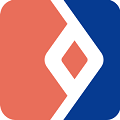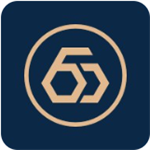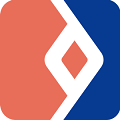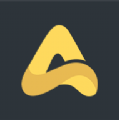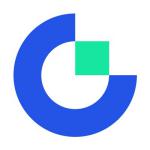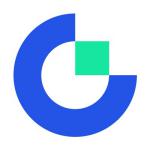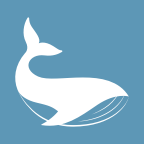详解Win10新特性—虚拟桌面
时间:2018-03-19 来源:互联网 浏览量:
Win10作为微软近年来主推的一款佳作,号称有史以来最好用的Windows,我们也看到了微软带来的全新操作体验。相信你也注意到了任务栏除多了Cortana之外,右边还多了一个像书本一样的图标,这个便是咱这篇文章的主角所要使用到的功能。现在,咱们来聊一聊Win10新特性之一——虚拟桌面。

以往我们在Windows中运行多个程序时,在不同的程序之间往往使用的是Alt+Tab键来实现,当桌面打开程序过多,需要迅速切换到自己需要的程序界面时,往往有些手忙脚乱。举个栗子,上班时偷偷玩游戏,老板突然从你身后来了,以往我们通常是使用Win+D键最小化所有窗口,这样我们的桌面一片空白,不知道大家是否有一丝尴尬?
在Win10中,一款虚拟桌面将这些问题通通解决,我们可以在每个虚拟桌面上打开不同的程序或文件,随时进入你想进的虚拟桌面,避免了程序或文件多个窗口在一个桌面形成的乱局。
如下图,小编此时正在一个桌面写此文,一个桌面聊QQ
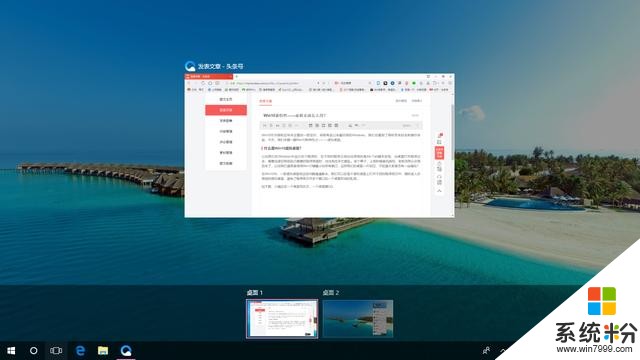
给用户更多桌面空间来组织相关窗口
帮助用户快速定位和切换任何窗口和窗口分组
让用户方便的重新安排分组,并且根据任务进展移动窗口
确保用户对不同窗口分组进行有效区分控制
Win10虚拟桌面怎么使用?新建桌面:Win+Tab键,或者单击任务栏任务视图图标,点击右下角新建桌面即可;
快捷键:Win+Ctrl+D,新建并自动跳转到新建桌面
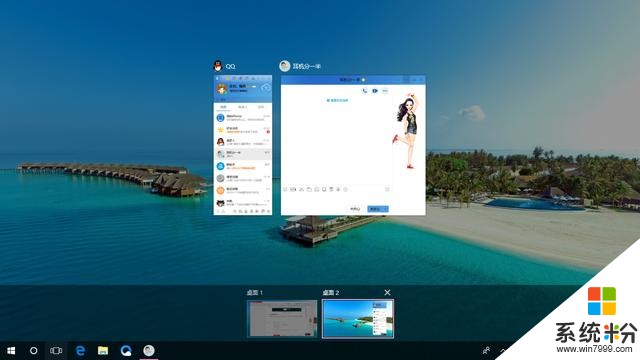
切换桌面:Win+Tab键,或者单击任务栏任务视图图标,点击下方需要切换到需要的桌面即可;
快捷键:Win+Ctrl+←/→,切换不同桌面
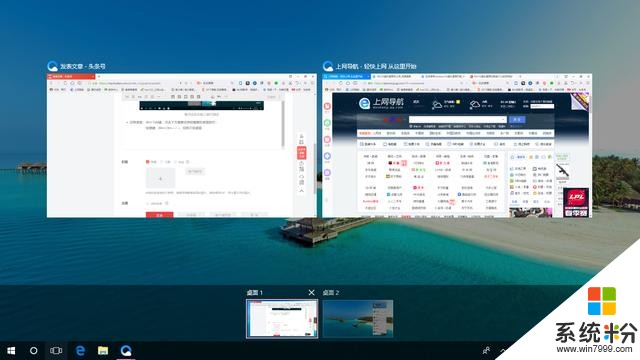
程序窗口移动到不同桌面:Win+Tab键,或者单击任务栏任务视图图标,右击弹出的任务视图中相应的窗口,选择‘移动至’相应桌面即可
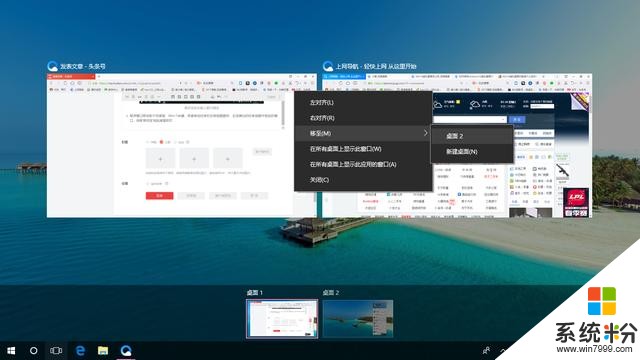
关闭虚拟桌面:Win+Tab键,或者单击任务栏任务视图图标,点击下方需要关闭的桌面右上角的关闭按钮;
快捷键: Win+ Ctrl + F4,关闭当前虚拟桌面
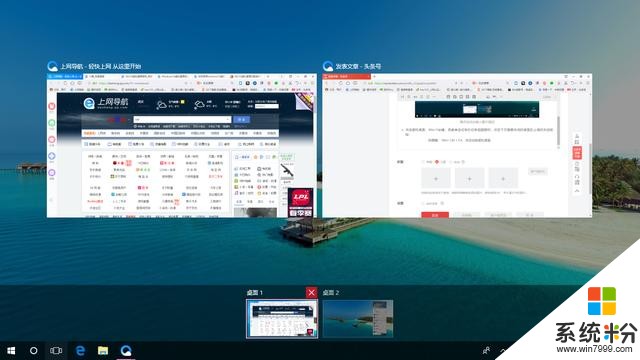
不知道大家对Win10的这一功能有什么看法呢?欢迎大家讨论!
相关资讯
最新热门游戏
微软资讯推荐
- 1 微软向富有的程序员发布了Windows 10 S ISO!
- 2 微软游戏业务战略大反转 将成立或收购更多游戏工作室
- 3 GitHub 被微软收购,GitHub是做什么的?对程序员有什么影响?
- 4早报:三星澄清折叠屏销量/微软公布新XBOX/国行Switch销量火爆
- 5微软“云暨移动技术孵化计划”在锡东新城正式运营!
- 6《Planetarium 3D》等两款Win10 UWP应用限免: 3D天文馆
- 7“噩梦公式二代”来袭 国内安全机构率先拦截防护微软表示感谢
- 8微软的Windows10更新为何总是一团糟
- 9定局!世界云计算头部三家AWS、微软、阿里云,发现又是中美之争
- 10微软探索开始菜单新方向:动态磁贴暂时不会取消